Прегледници могу да сачувају датотеке у подразумеваним датотекама за преузимањедиректоријум, или они могу затражити да одаберете локацију за чување сваки пут када преузмете датотеку. Такође можете променити подразумевану локацију за преузимање ако желите, али за све прегледаче, можете да имате само једну задану локацију за преузимање. Саве Ин је проширење за прегледач доступно и за Фирефок и за Цхроме које вам омогућава да додате више локација за чување у прегледач.
Креирајте симболичку везу
Спремите се у дела кроз симболичне везе. Морате да направите симболичку везу до више места за снимање које желите да додате и ставите га у задану фасциклу за преузимање. Ево како.
Прво пронађите пут до тренутне мапе у коју прегледач подразумевано чува датотеке. Затим пронађите пут до мапе коју желите да додате као локацију за чување.
Отворите командни редак и користите следећу наредбу да направите симболичку везу.
Синтакса
mklink /d default_download_dirsymlink pathtoactual
Пример
mklink /d C:UsersfatiwDownloadssymlink D:Images

Симболичка веза ће се појавити у мапи Преузимања.
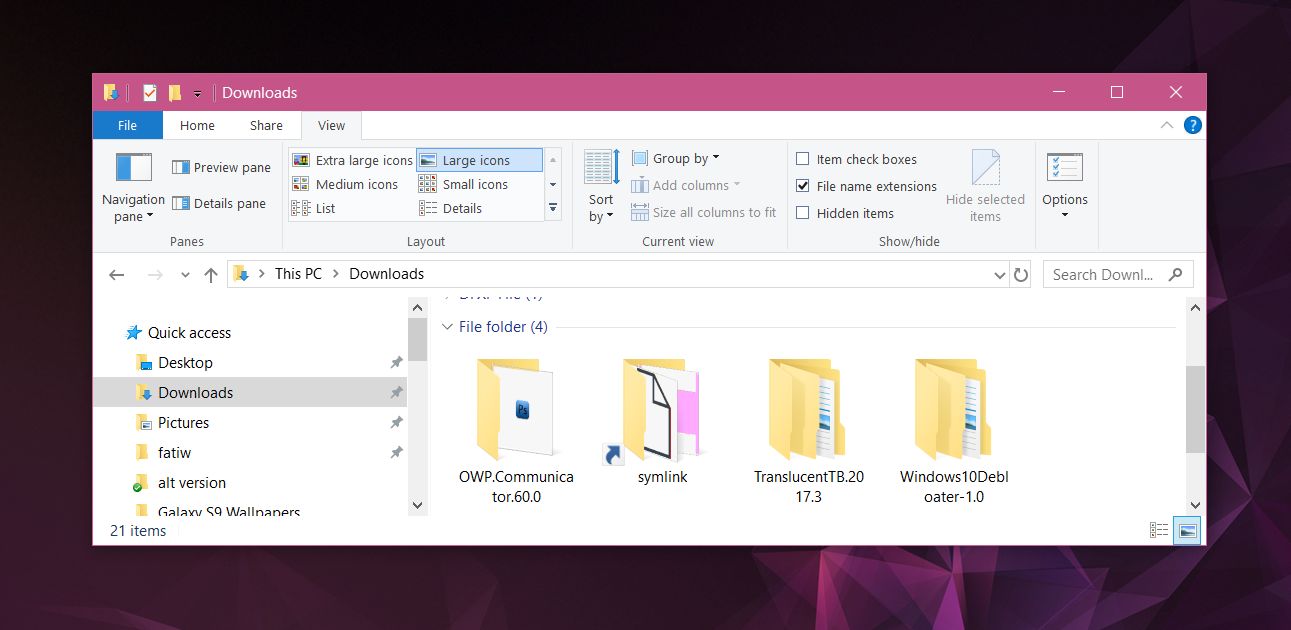
Вишеструко спремање локација
Инсталирајте Саве Ин и пређите на опције проширења. Померите се доле до дела Директорији. Унесите име мапе у коју желите да сачувате датотеке. Будући да постоји симболичка веза до мапе која је већ присутна у подразумеваној фасцикли за преузимање, не морате да уносите цео пут до директоријума. Проширење га неће моћи прочитати. Морате да једноставно додате име фасцикле. Свако име мапе мора се појавити у засебном ретку.
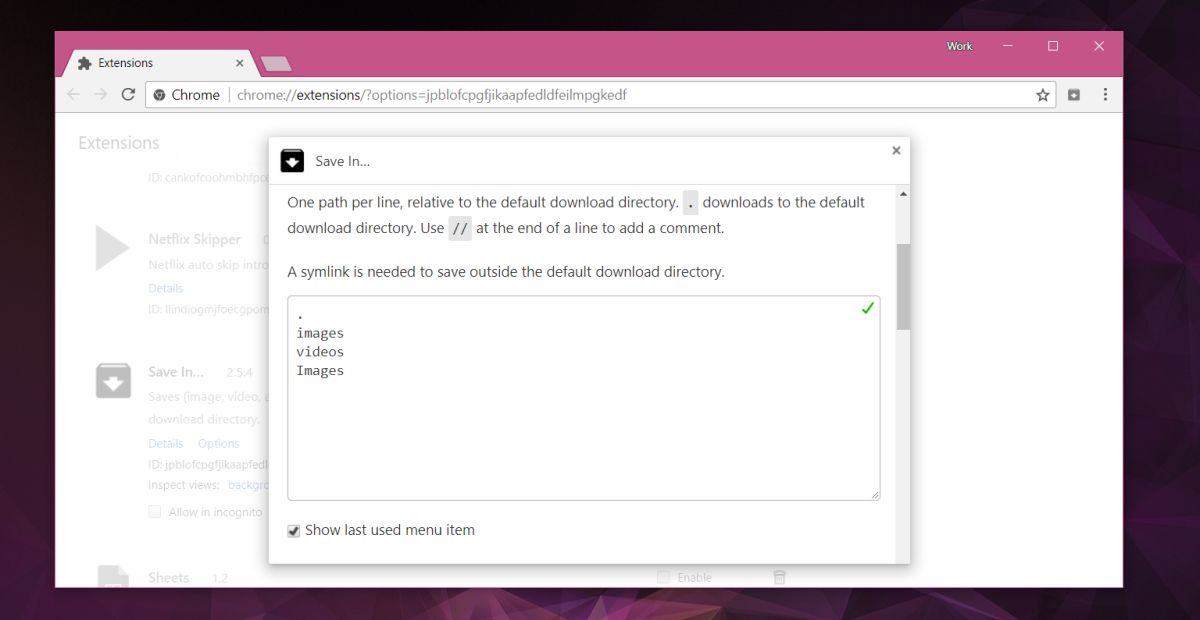
Проширење има још неколико опција које можетеомогућите лакшу уштеду Неке функције су доступне само за Фирефок. Када завршите са подешавањем, можете да почнете да користите Саве Ин. У контекстни мени десног клика се додаје опција која вам омогућава да одаберете где ће се датотека сачувати. Локација приказана са периодом и бројем један у заградама је ваша подразумевана мапа за преузимање.
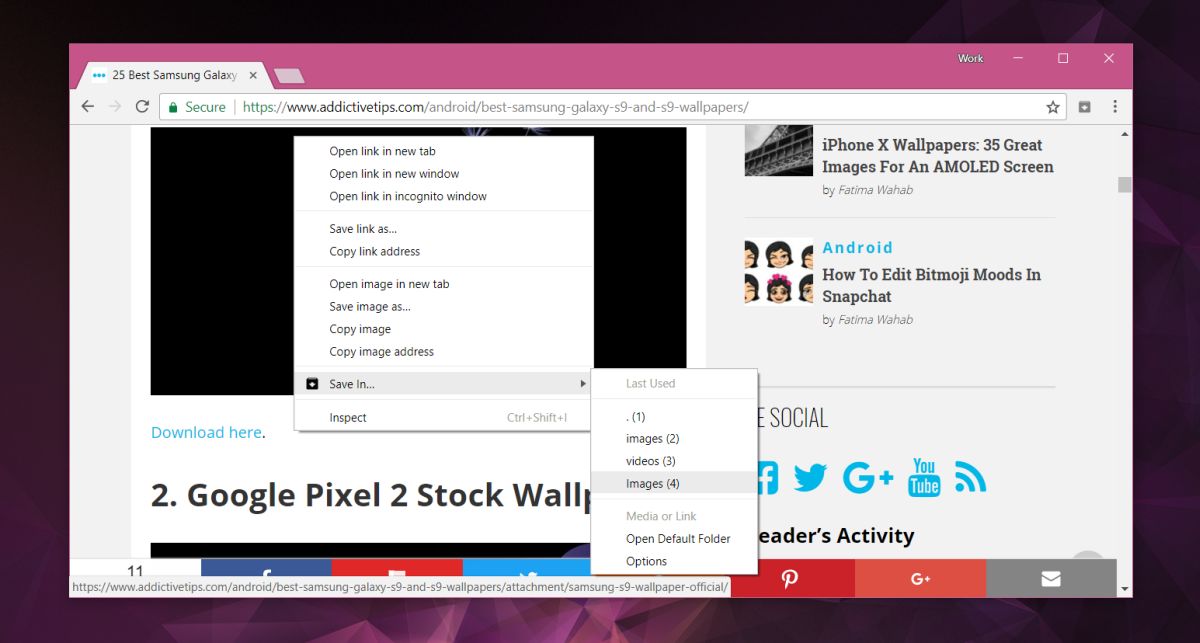
Помоћу дугмади за преузимање немате могућностда изаберете локацију за преузимање ако левим кликом на дугме кликнете. Ако га кликнете десним тастером миша, можете користити исте опције контекстног менија да бисте изабрали где ће се циљна датотека сачувати.
Ако одлучите да не желите да их користитепроширење, можете да га деинсталирате као и било које друго проширење, али неће аутоматски избрисати симболичке везе које сте креирали. Морате их сами избрисати. Ако промените подразумевану локацију директоријума за преузимање, морат ћете поново креирати симболичке везе и поставити их на нову подразумевану локацију за преузимање.













Коментари